<この記事にはアフィリエイトリンクが含まれます。>
ついに、YAMAHAのエレクトロニック・アコースティックドラムモジュール「EAD10」が我が家に届きました。
プロのドラマーからも高評価のこのアイテム、正直「私に使えるのかな…」という不安はありました。
でも、箱を開けて説明書を読んで、接続を始めた瞬間──
「あ、これならいける!」と直感しました。
目次
YAMAHA EAD10とは

YAMAHAから発売されている EAD10(エレクトロニックアコースティックドラムモジュール)とは、XY型ステレオコンデンサーマイクとドラムの振動を電気信号に変換するトリガーユニットが一体となったセンサーユニットとなり、簡単に取り付けることができアコースティックドラムキットの練習方法、録音、演奏の可能性を広げることができる強力なアイテムです。
準備はマイクをバスドラムに取り付け、ユニットとつなぐだけ。
今まで何本もマイクを立ててドラムを録音していたあの苦労はなんだったのか・・と思う程、簡単且つ高音質にアコースティックドラムが録音できるので、叩いてみた動画も簡単に作ることができます。
ZOOMで挫折した過去があるからこそ、EAD10の優しさが沁みる

ちょっと余談になり、そもそもZOOMとEAD10 を比較する話でもないとお叱りを受けるかもしれませんが・・。
実は以前、ZOOMのH4n Proを購入したことがあります。
「高音質で録音したい!」という気持ちだけで飛びついたのですが…
説明書のないWeb操作、設定項目の多さ、複雑すぎる操作画面──
完全にパニック状態で、使いこなすどころか気持ちが折れてしまいました。
それ以来、録音機材には少しトラウマがありました。
EAD10は“私にもわかる”をくれた機材
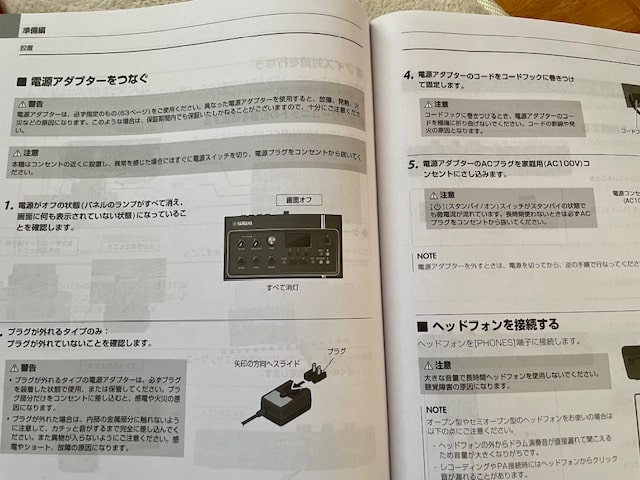
今回のEAD10には、紙の説明書が同梱されています。
しかも、文字が大きめで見やすい(笑)。
接続方法も、図解で明確。
バスドラムにセンサーユニットをつけて、モジュールと接続するだけ。
あっという間に基本セットアップが完了しました。
機能もドラム専用に特化しているので、余計な操作がありません。
これが本当にありがたいんです。
EAD10を実際に起動させてみた
実際にスタジオで使う前に予行練習をしました。
スタジオは限られた時間なので何事も準備は大切!
EAD10の本体モジュールはこんな感じになってます。



電源アダプターをつないでみた

同梱されている電源アダプターを差しました。
他のケーブルをつなぐときは電源を入れない方が良いらしいので、まだ電源をONにはしません。
Ipadとつないでみた


ステレオミニプラグ3.5mmを使ってAUX INからIpadを接続しました。
ステレオミニプラグ3.5mm私はiPhoneユーザーでIpadも使うためこのAUXにはIpadをつなぎましたが、Androidの携帯や携帯用の音楽プレーヤーもこのAUX INから接続します。
携帯の場合はヤマハのアプリ Rec'n'Shareをダウンロードをすると、簡単に叩いてみた動画を撮影することができます。
これ、神アプリですよ!本当に。
もちろんIpadは、USBケーブルでも接続できます。
ヘッドフォンをつないでみた


PHONES端子にヘッドフォンやイヤホンを差します。
そしてここで電源をONしてみると、このような状態になります。
EAD10のPHONES端子は6.3mmの為、ほとんどのヘッドホンやイヤホンは変換プラグが必要になります。


この変換プラグ、小さい物ですがとても大切です。
これがないとヘッドフォンなどが装着できず、スタジオへ行っても叩いてみた動画を撮影できない事態が起こりかねないので必ず用意してください。(もともと6.3mmの方は必要ないです)
iPhoneをつないでみた
iPhoneユーザーがEAD10で叩いてみた動画を一番簡単に撮影する方法になります。
その際は事前にヤマハのアプリ Rec'n'Shareをダウンロードします。
このヤマハのアプリ、本当に神アプリですね。
無料だなんて信じられない!
念のため再度電源をOffにしてから、iPhoneをUSBタイプBケーブルで接続します。


使うのはUSBのタイプBケーブルです。
タイプBは最近あまり見かけなくなってきたような・・。
今でも使っているのはPCとプリンターとつなぐケーブルとしてでしょうか。
家のプリンターでも使っていたので、そこから拝借しました。(あまりきれいじゃないです)
このUSBにiPhone USB 変換アダプタを装着してiPhoneに接続します。
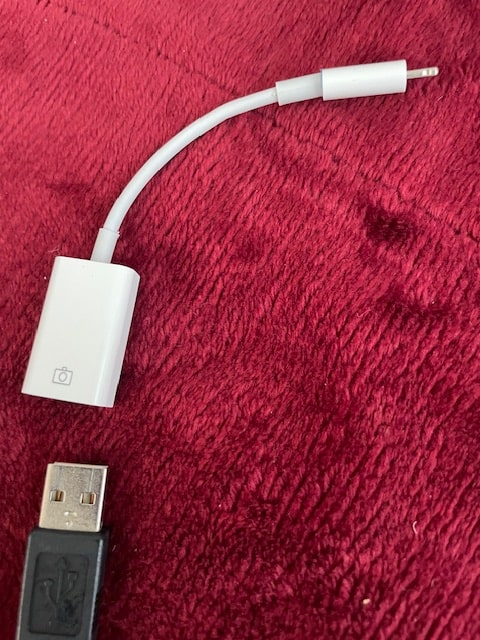
このiPhone USB 変換アダプタはApple純正が推奨されています。
私はZOOMを使おうと思っているときに購入した純正ではないものがあったのでそちらを使いましたが、問題なく作動したのでしばらくこれで様子を見ようと思います。
iPhone USB 変換アダプタスタジオ前の予行練習もバッチリ
EAD10 を実際に扱ってみた感想は、接続設定がかなり簡単で、これなら私でも使えると思いました。
バンド練習やドラムをやっている人のほとんどはスタジオをレンタルして練習しているので時間は有限。EAD10のように複雑なセッティングが必要ないことには感謝しかありません。
予行練習もできたので、早くスタジオで実際に鳴らしてみたいです!
まだまだ使い方は色々ありそうです!
まとめ:EAD10は「録音が難しい」を変えてくれる救世主
- ドラム初心者でも迷わず接続できる
- 日本語の紙マニュアルあり
- Rec'n'Shareで録音・動画が簡単
- iPhoneやiPadと簡単接続可能
- 変換プラグだけ忘れずに!
録音や動画制作って「難しそう」と思われがちですが、
EAD10なら50代の主婦でも“できるかも”を現実にしてくれました。
ドラムライフがもっと楽しくなる予感がしています!
あなたへ
もし今「私にも使えるのかな…」と悩んでいるなら、
ぜひ一歩踏み出してみてください。
私のように、「録音って楽しい!」と感じられる瞬間が、きっとあなたにも訪れます。
-

-
大人になってからでも遅くない!ドラムが50代におすすめな7つの理由
続きを見る




